

系统:win7, WinAll 大小:1.8M
类型:磁盘工具 更新:2015-07-24 15:28
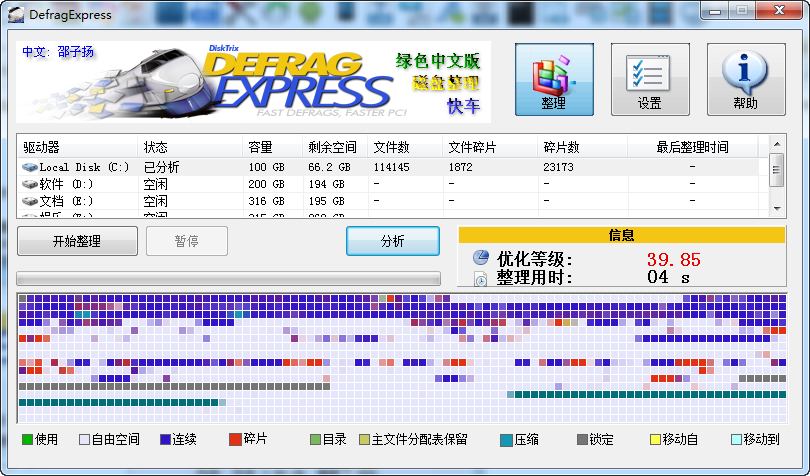
平常电脑出现无法响应或者很卡的时候,最好的办法就是清理磁盘中的碎片,东坡带来的DefragExpress就是一款功能强大又智能好用的磁盘碎片整理工具,这个是DefragExpress绿色汉化破解版,无任何功能限制,有需要的朋友欢迎下载!
DefragExpress设置
在整理模式中已经设置了默认的推荐设置,但是你可以随时修改这些设置。
快速模式: 这个方式将只整理文件而不整理剩余空间。
使用快速巩固: 这个选项将保留文件间的小间隙,但是可以显著的缩短整理时间。推荐选择这个选项。
移动文件夹靠近 MFT: 使文件夹靠近主文件表可以提高文件的访问速度。推荐选择这个选项。

移动经常使用的文件到高性能区: 放置最常使用的文件到硬盘的高性能区域中,推荐选择这个选项。会稍微增加整理的时间,但是可以明显提高硬盘性能。
更多选项
排除文件大于 XXXX Mb: 整理过程中排除大文件,这可以使用整理速度变快。默认设置值是 1000 Mb,可以修改为任意值。
设置 DefragExpress 为缺省整理软件: 选择这个选项后,DefragExpress 将替换 Windows XP/Vista 的整理软件。当你在驱动器上点鼠标右键并选择属性 -> 工具 -> 碎片整理,将运行 DefragExpress 。
计划
当 DefragExpress 安装后, 你可以使用计划进行硬盘整理 – 如在晚上。选择需要整理的驱动器,然后设置整理的计划时间。
如果你在晚上休眠计算机,但是仍然希望在晚上整理硬盘,那么在计划任务设置中选择唤醒选项。
完成后: 当计划完成后,可以选择让计算机进行下面动作。

什么也不做
退出 DefragExpress
关闭计算机
请注意计划是可选项。当第一次整理后,以后文件优化只需要几分钟,当你休息时可以运行程序观察智能文件整理过程。
DefragExpress 进行整理
当设置好参数后,按下整理图标就可以进入整理界面。

分析: 分析驱动器中有多少碎片和碎片文件。
开始整理: 开始进行碎片整理。图块显示了磁盘中文件的分布和含义。
优化程度: 显示了硬盘的优化程度。这个指数综合了文件碎片和剩余空间碎片,它很少会达到 100%,但是一般应当达到 95 或更高。优化程度达到 95% 后就将以绿色显示出来。
整理时间: 显示当前整理使用了多少时间。我们特别选择这个参数指示整理速度有多么快。
为了使用方便, 特意将上面的注册表项写入文件, 只需要双击一下就可以清除 对应的注册表项.
应用信息